See on õpetus selle kohta, kuidas lubada ClipSVC oma Windows 10 arvutis. CLIPSVC või kliendilitsentsi pakkumise teenus pakub kogu Windowsi poe rakenduse tugistruktuuri. Seega, kui olete oma arvuti CLIPSVC keelanud, ei tööta kõik teie ostetud / omatud poodirakendused korralikult. See probleem ei lahene, kui lubate CLIPSVC oma süsteemis uuesti.
Lahendused –
1. Taaskäivita üks kord oma arvutisse.
Parandage 1 - käivitage registriskript
Oma arvutis peate looma ja käivitama registriskripti.
[
Hoiatus –
Käivitate arvutis registriskripti, mis muudab teie arvuti teatud võtmeid. See võib põhjustada mõningaid probleeme. Nii et soovitame teil luua registrivõtmete varukoopia, kui te pole seda veel loonud.
1. Puudutage esmalt ikooni Windowsi võti ja R samal ajal klahvi.
2. Kui kuvatakse Run terminal, sisestageregedit”Ja tabas Sisenema.

3. Kui olete registriredaktori avanud, peate klõpsama nuppuFailJa seejärel klõpsake nuppuEksport“.
4. Salvestage varukoopia kindlasse kohta.

Pärast varunduse tegemist sulgege registriredaktori aken.
]
1. Avage oma arvutis märkmik.
2. Siis, kopeeri kleebi need read Märkmik.
Windowsi registriredaktori versioon 5.00
[HKEY_LOCAL_MACHINE \ SYSTEM \ CurrentControlSet \ Services \ ClipSVC \ Parameters] "DisableSubscription" = dword: 00000000. "InactivityShutdownDelay" = dword: 0000012c. "RefreshRequired" = dword: 00000001. "ServiceDll" = kuuskant (2): 25,00,53,00,79,00,73,00,74,00,65,00,6d, 00,52,00,6f, 00,6f, \ 00,74,00,25,00,5c, 00,53,00,79,00,73,00,74,00,65,00,6d, 00,33,00,32,00,5c, 00, \ 43,00,6c, 00,69,00,70,00,53,00,56,00,43,00,2e, 00,64,00,6c, 00,6c, 00,00,00. "ServiceDllUnloadOnStop" = dword: 00000001. "ProcessBiosKey" = dword: 00000001
3. Seejärel klõpsakeFail”Menüüribal.
4. Järgmiseks klõpsake nuppuSalvesta kui”Faili salvestamiseks.
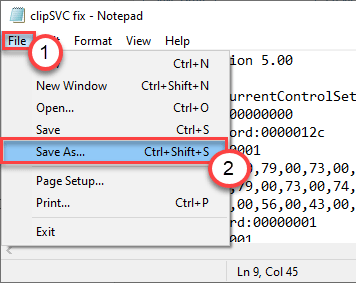
5. Minge arvutis valitud kohta. Klõpsake nuppu „Salvesta tüübina:” ja määrake see väärtusele „Kõik failid“.
6. Järgmisena nimetage fail järgmiselt:clipSVC lahendus.reg“.
7. Lõpuks klõpsake nuppuSalvesta”Registriskripti salvestamiseks.

8. Minge asukohta, kuhu olete registriskripti salvestanud.
9. Paremklõpsake siin nuppuclipSVC lahendus.reg”Faili.
10. Seejärel klõpsakeÜhenda”Skriptifaili käivitamiseks ja muudatuste ühendamiseks registrivõtmetega.

11. Näete, et teie arvutisse ilmub viip, mis küsib kinnitust.
12. Klõpsake lihtsalt nupulJah”Ühinemise kinnitamiseks.
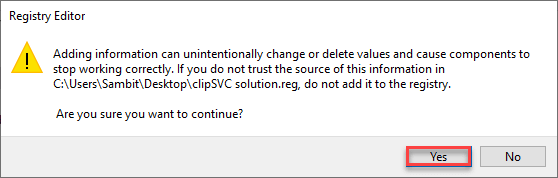
13. Nüüd tippigecmd”Otsingukasti.
14. Seejärel paremklõpsake nuppuKäsurida“. Seejärel klõpsake nuppu „Käivita administraatorina”Terminali avamiseks administraatorina.

15. Kui ilmub käsuviip, tippige see käsk teenuse clipsvc käivitamiseks.
net start klipidvc
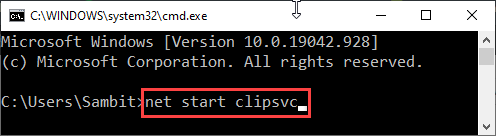
Sulgege Käsurida terminal.
Proovige oma arvutis juurde pääseda mis tahes poe rakendusele. Kontrollige, kas see avaneb või mitte.
Parandage 2 - lubage teenus CLIPSVC
Proovige teenust clipSVC käivitada teenustest.
1. Alguses paremklõpsake Windowsi ikoonil ja seejärel klõpsakeJookse“.
2. Kirjutateenused.msc”Aknas Käivita. Kliki "Okei“.

3. Kui kuvatakse aken Teenused, kerige allapoole, et leidaKliendilitsentsiteenus (ClipSVC)”Teenus.
4. Pärast seda, topeltklõps teenuse selle käivitamiseks.

5. Teenuse alustamiseks klõpsake nuppuAlusta“.

6. Ärge unustageRakenda"Ja"Okei”Muudatuste salvestamiseks.

Sulgege aken Teenused. Proovige avada kõik rakendused, mille olete poest alla laadinud (nt - Groove Music, Movies & TV jne).
Kontrollige, kas see töötab.
Parandage 3 - proovige käivitada CLIPSvc CMD-st
Kui te ei saa teenustekraanilt CLIPSvc-d käivitada, kuna nupp „Start” on hall, proovige seda terminalist käivitada.
1. Vajutage Windows ikooni ja klõpsake nuppu „Jookse“.
2. Kirjutacmd”Terminalis. VajutageCtrl + Tõst + Enter ’, et pääseda käsuviiba ekraanile.

3. To algus teenus clipsvc, täitma see käsk.
net start klipidvc
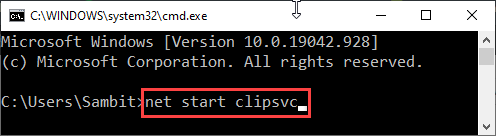
Sulgege Käsurida terminal.
See peaks teie arvutis lubama ClipSVC.


